JAVA开发初级入门之-如何快速将Java开发环境搭建,优雅草央千澈快速IDEA与JDK安装配置环境教程一文让你搞定-java开发必修课之一
JAVA开发初级入门之-如何快速将Java开发环境搭建,优雅草央千澈快速IDEA与JDK安装配置环境教程一文让你搞定-java开发必修课之一
软件准备
idea(IntelliJ IDEA)
知识扩展:
IntelliJ IDEA 是由 JetBrains 开发的一款广泛使用的集成开发环境(IDE),专为提高开发者的生产力和代码质量而设计。作为一个强大的多语言 IDE,IntelliJ IDEA 以其智能代码补全、代码分析和重构功能而闻名。IntelliJ IDEA 提供了强大的调试工具、版本控制集成(如 Git、SVN 和 Mercurial),以及丰富的插件生态系统,使得开发者能够根据需要扩展和定制其功能。此外,IntelliJ IDEA 拥有直观的用户界面和高度可配置的工作环境,支持快速导航和高效的代码编辑,适用于从小型项目到大型企业级应用的开发。这些特性使得 IntelliJ IDEA 成为了众多开发者的首选 IDE。其社区版(免费)和终极版(付费)满足了不同层次开发者的需求。专业版支持多种编程语言,特别是对 Java、Kotlin 和 Scala 等 JVM 语言进行了深度优化和支持,而免费版则支持 Java、Kotlin 等少数语言。
首先我们要明白idea其实就是一款编译器,我们现在进入官网进行下载 官网: IntelliJ IDEA – the Leading Java and Kotlin IDE 先进行下载,放着,一定是下载exe可执行文件。
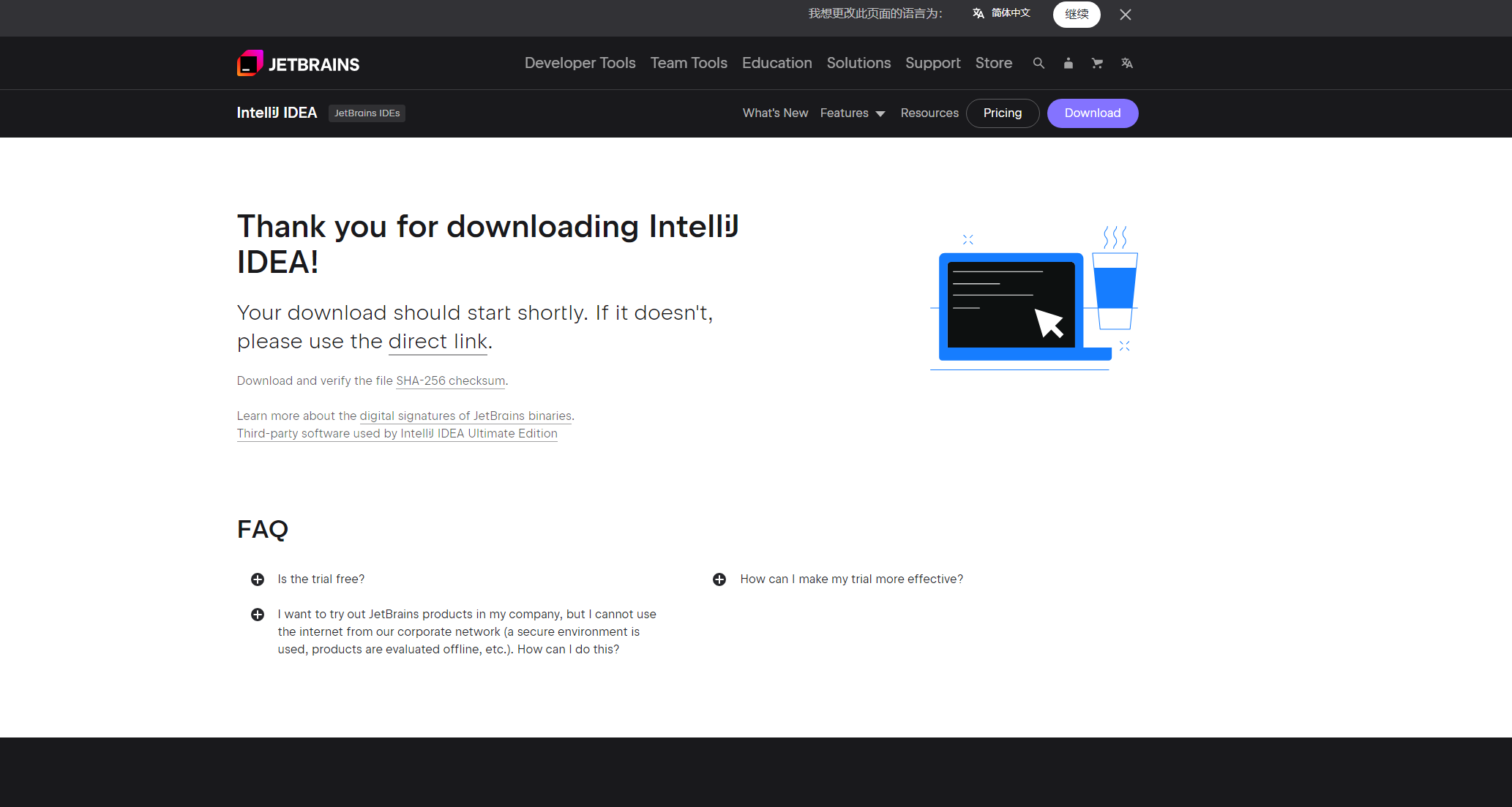
jdk
知识扩展:
JDK是 Java 语言的软件开发工具包,主要用于移动设备、嵌入式设备上的java应用程序。JDK是整个java开发的核心,它包含了JAVA的运行环境(JVM+Java系统类库)和JAVA工具。
jdk就是java语言开发的工具包,你可以理解为是个库。
JDK:JDK 全称为 Java Development Kit,它是 Java 开发工具包。它包含了一系列用于开发、编译、调试和运行 Java 程序的工具和资源。JDK 是 Java 开发的基础环境,就像是一个装满了各种工具的工具箱,没有它,就很难有效地进行 Java 开发。 在开发 Java 程序时,必须安装 JDK。开发人员使用 JDK 中的工具进行代码的编写、编译等操作。当开发完成后,用户在运行 Java 程序时,虽然不需要完整的 JDK,但需要 JVM 来解释执行字节码文件。不过通常 JVM 也是作为 JDK 的一部分进行安装的。例如,在部署一个 Java Web 应用时,服务器上需要安装 JDK(或至少 JVM)来确保应用能够正常运行。
另外我们要知道jdk已经被oracle公司收购,因此官网下载地址为:
Java Downloads | Oracle 中国
但是这里的版本太高了,我们蜻蜓z系统是采用jdk1.8版本,因此我需要下载jdk1.8版本做演示,可以直接在搜索引擎搜索下载,
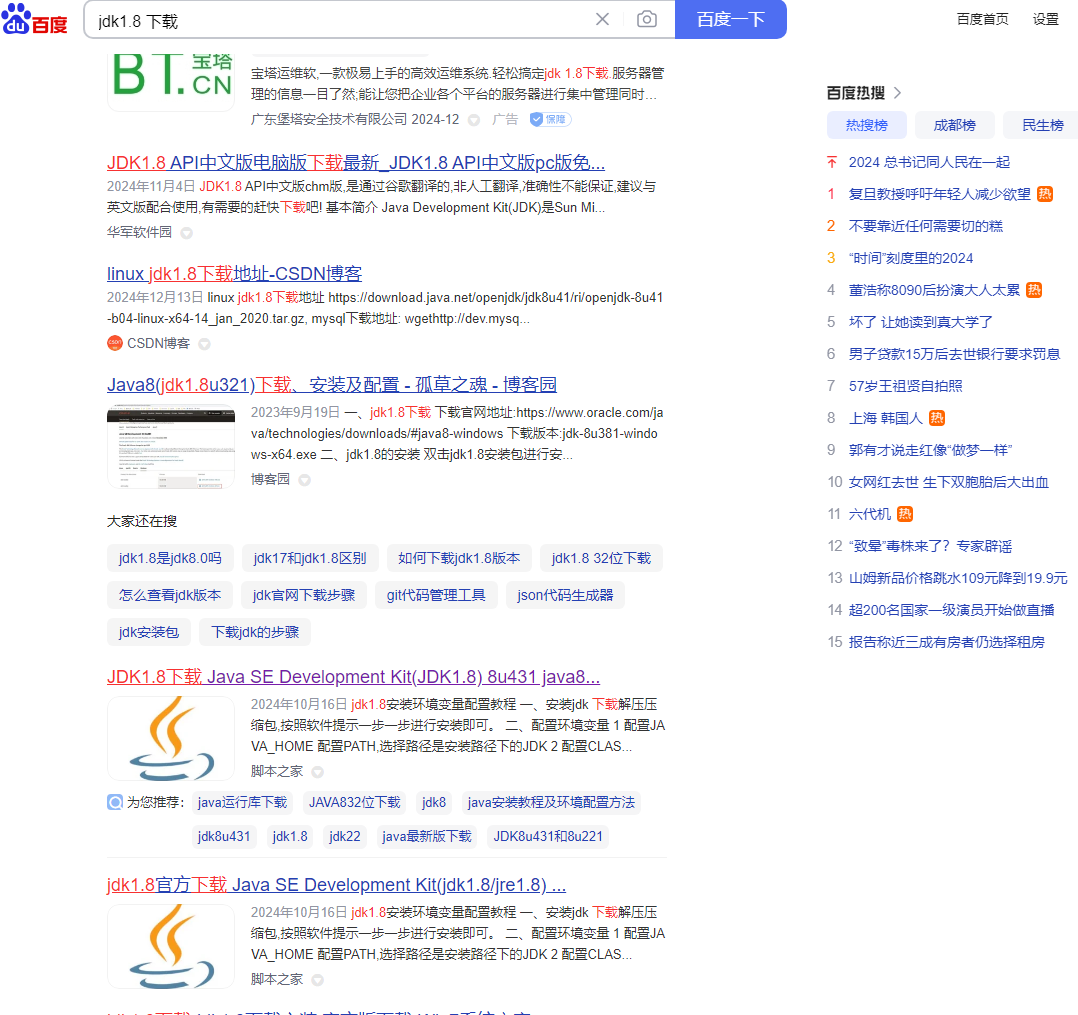
下载之后的样子。
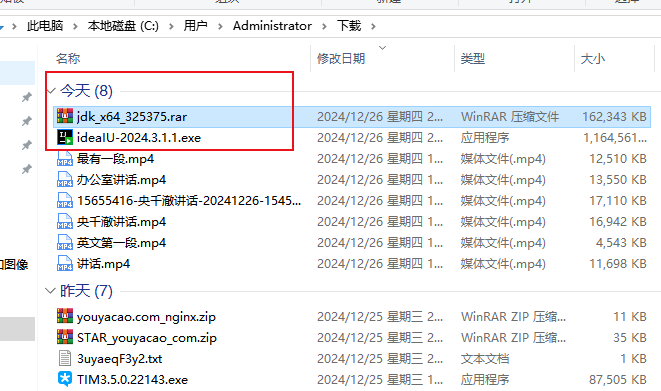
接下来进入安装。
安装配置
安装jdk
首先解压jdk压缩包,里面有jre和jdk
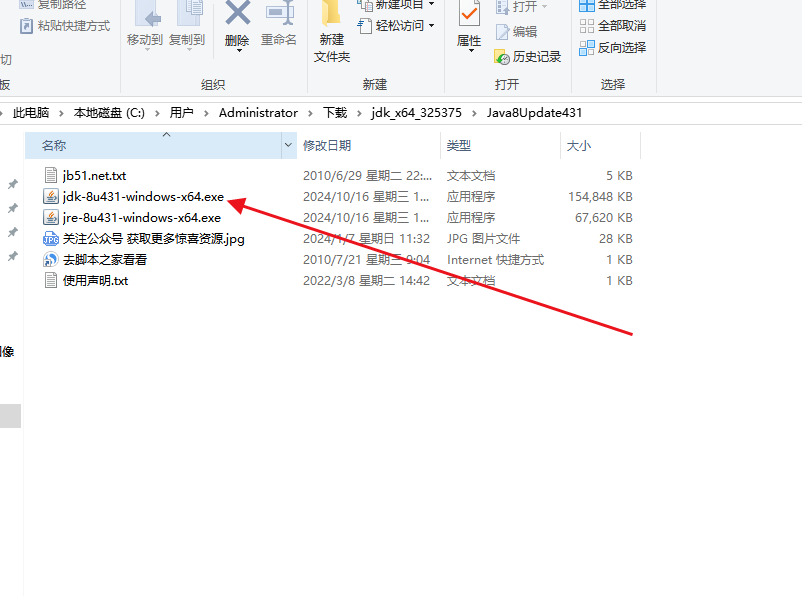
我们选择安装jdk,安装执行下一步,我装d盘/jdk18
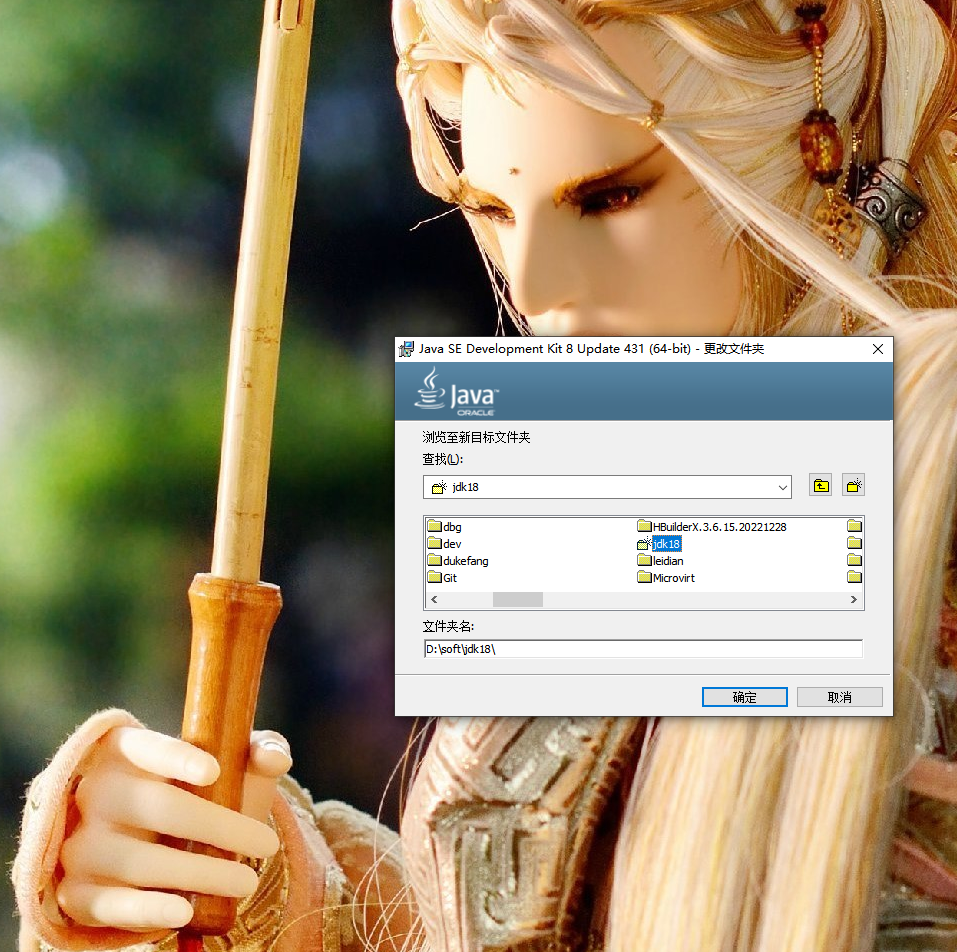
安装完成后会提示jre的安装目录,我也对应选择d盘 /jre
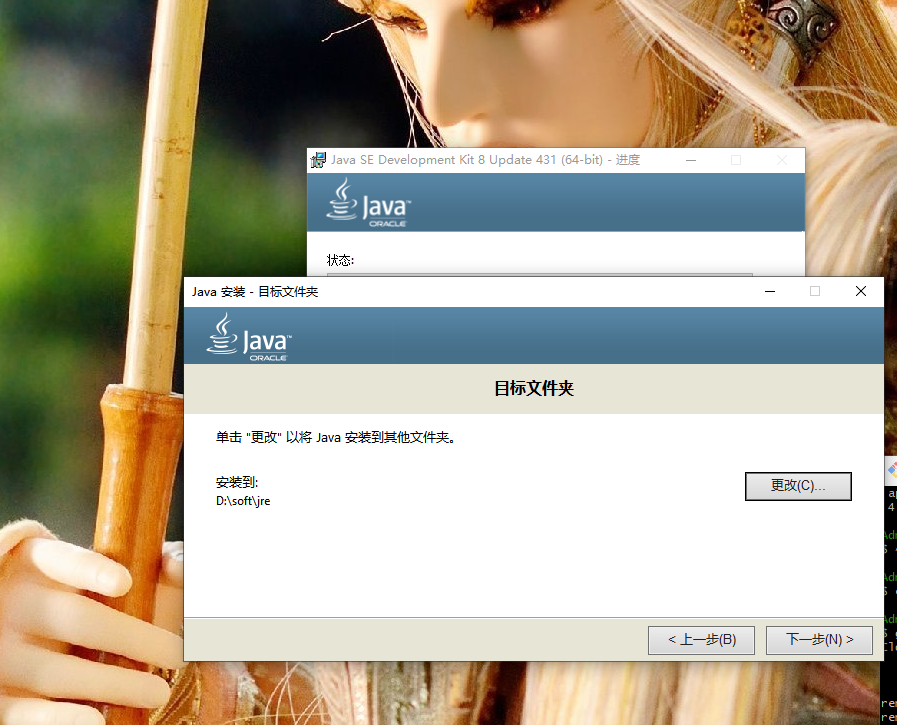
安装完成后点击关闭。
配置环境变量
扩展知识:
环境变量是在操作系统中一个具有特定名字的对象,它包含了一个或者多个应用程序所使用的信息。这些信息可以是文件路径、目录位置、用户名等各种类型的数据。环境变量就像是一个全局的信息存储库,操作系统和应用程序可以从中获取所需的信息来正确地运行。
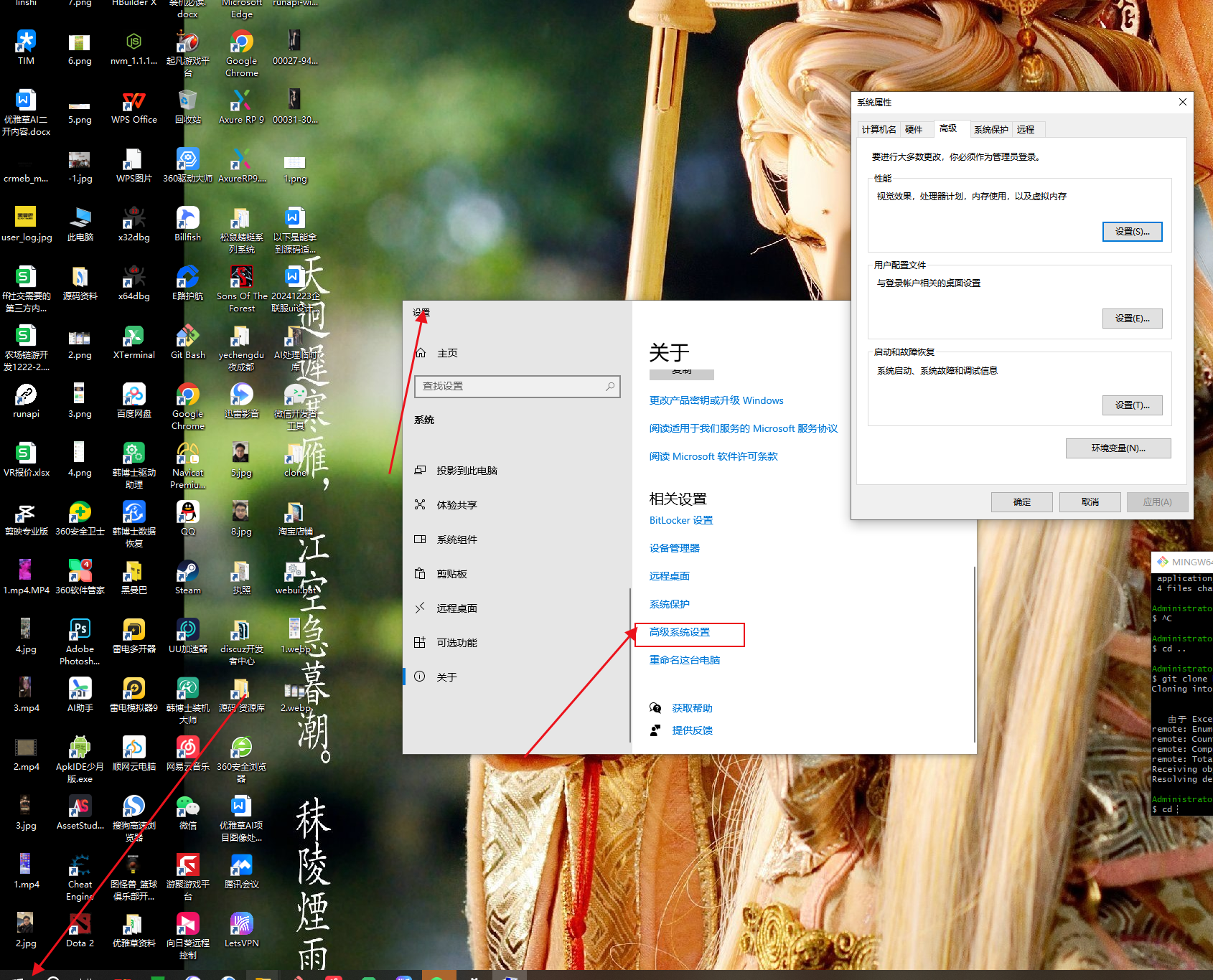
打开菜单-设置-高级系统设置
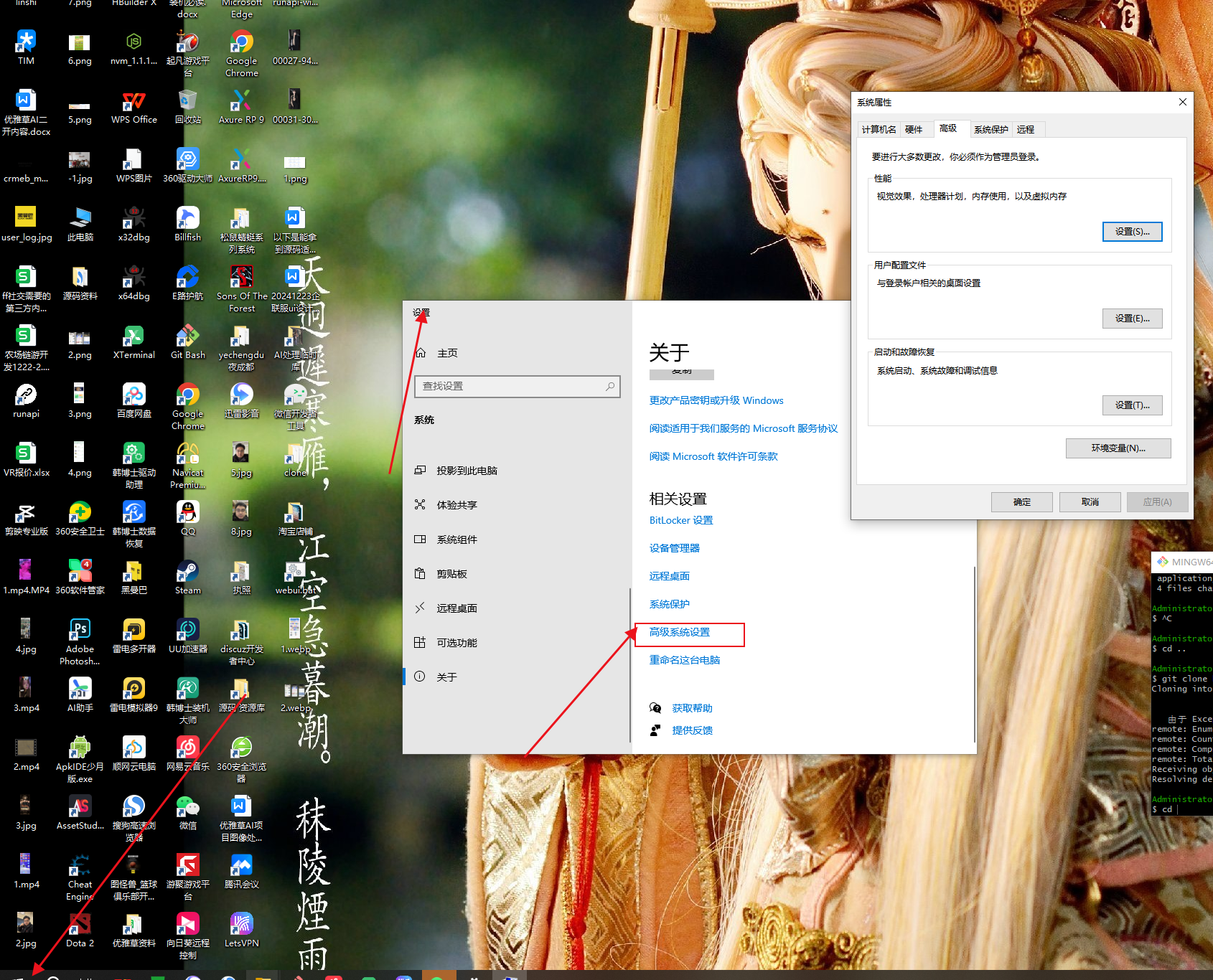
打开环境变量
在下方系统变量中新增————变量名:JAVA_HOME 变量值:D:\soft\jdk18 (刚才我所安装的目录,你们具体是什么目录就填什么)
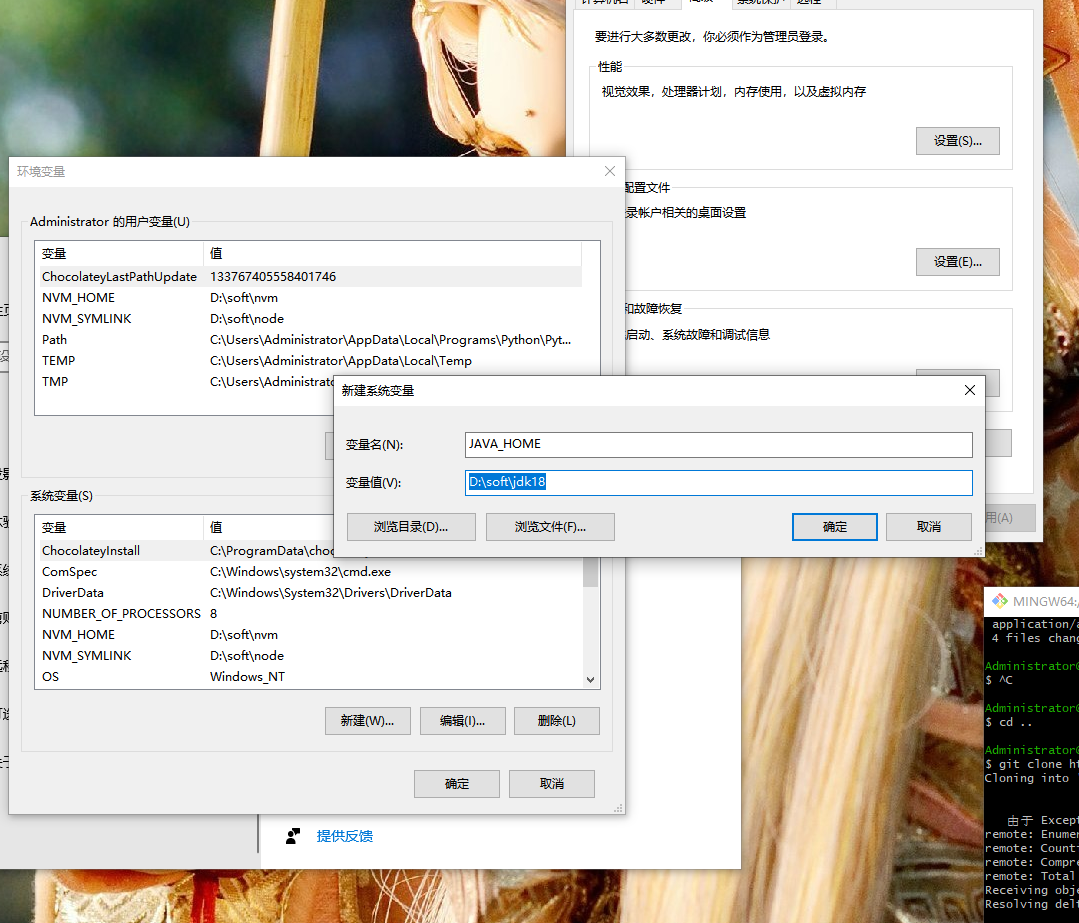
然后我们双击path打开,看到java默认安装给的一个路径 我们给他删掉
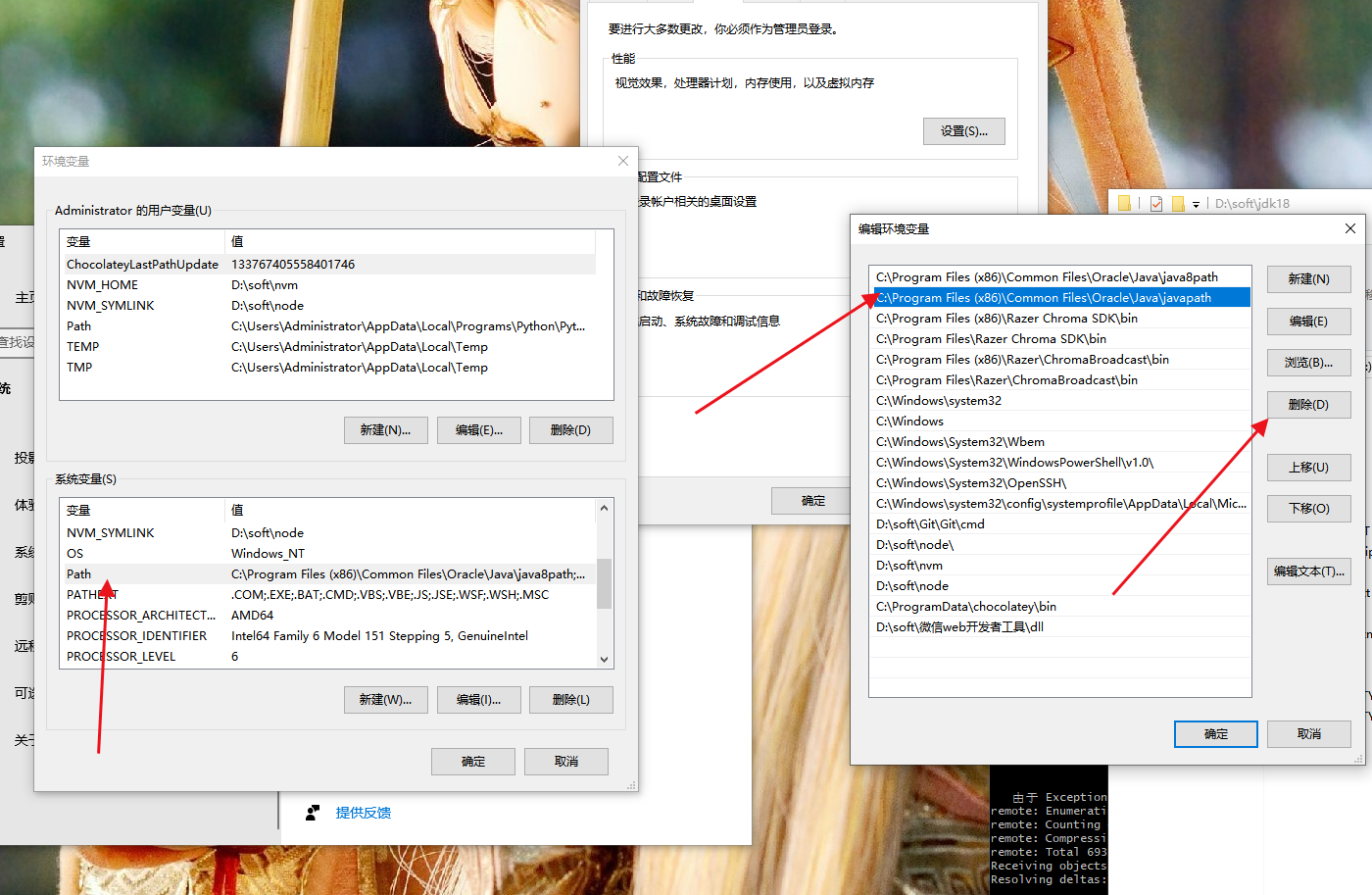
然后我们再新建一个,%JAVA_HOME\bin%
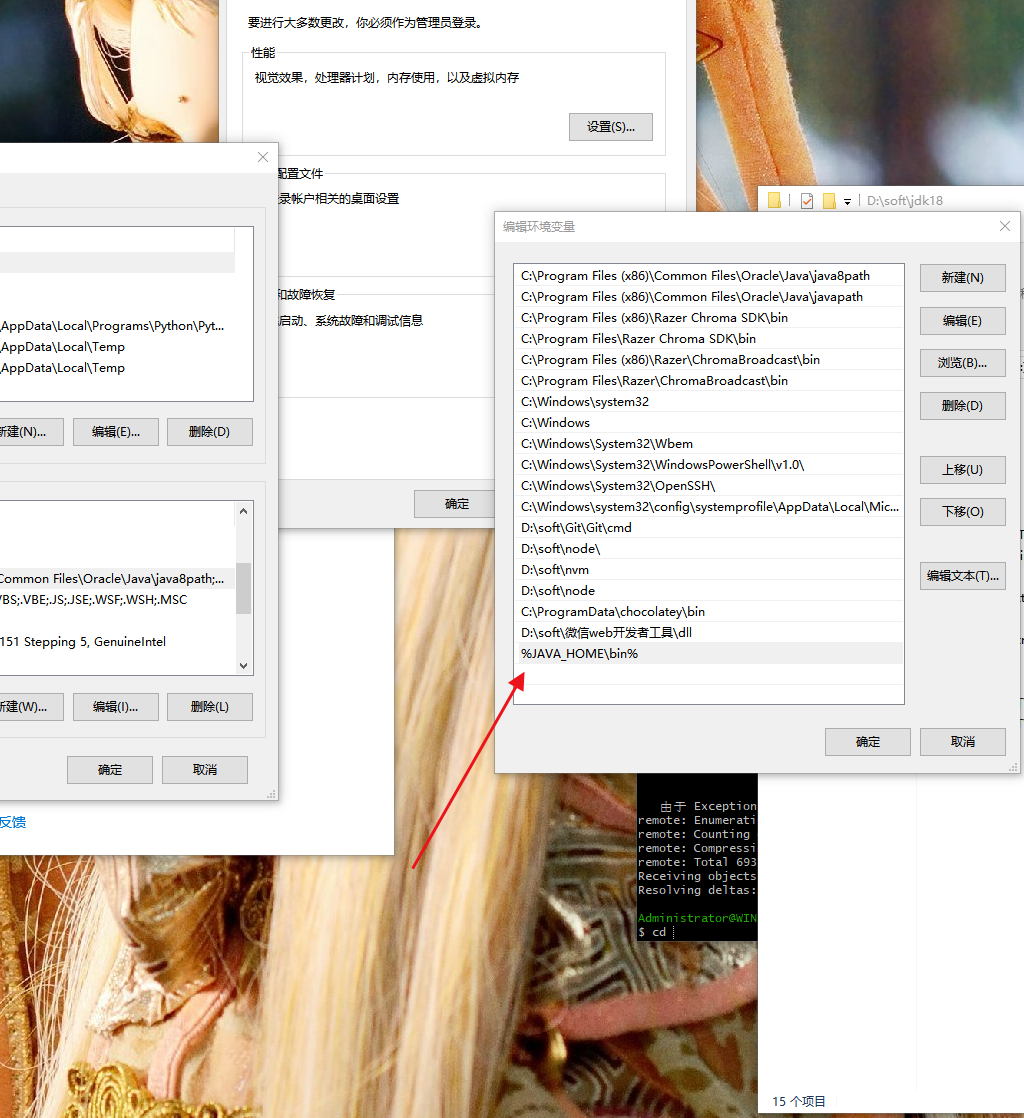
运行-cmd 打开命令行,我们输入java, 检测是否安装成功
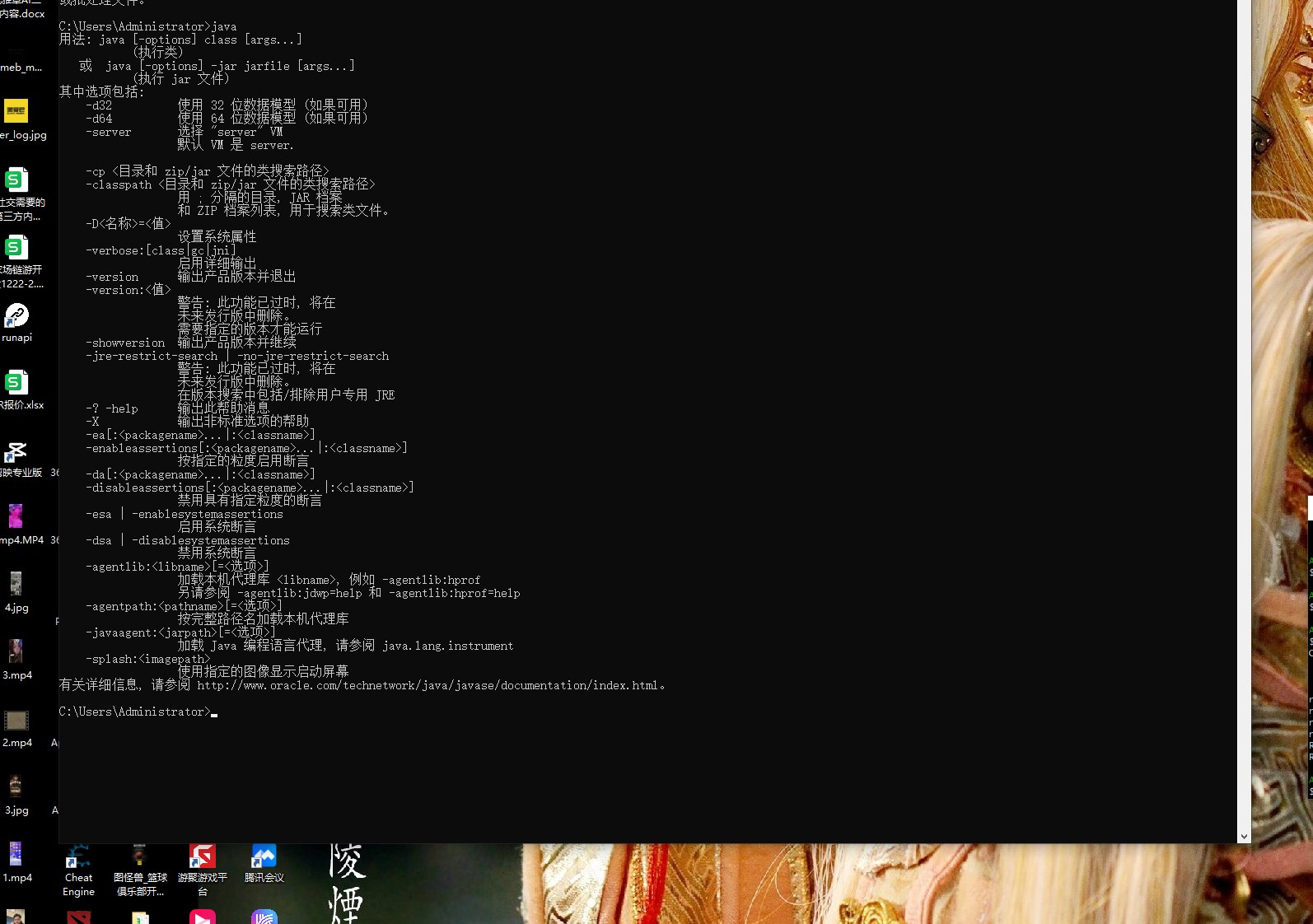
命令被识别,说明成功、
安装idea
我们双击ideaIU-2024.3.1.1.exe
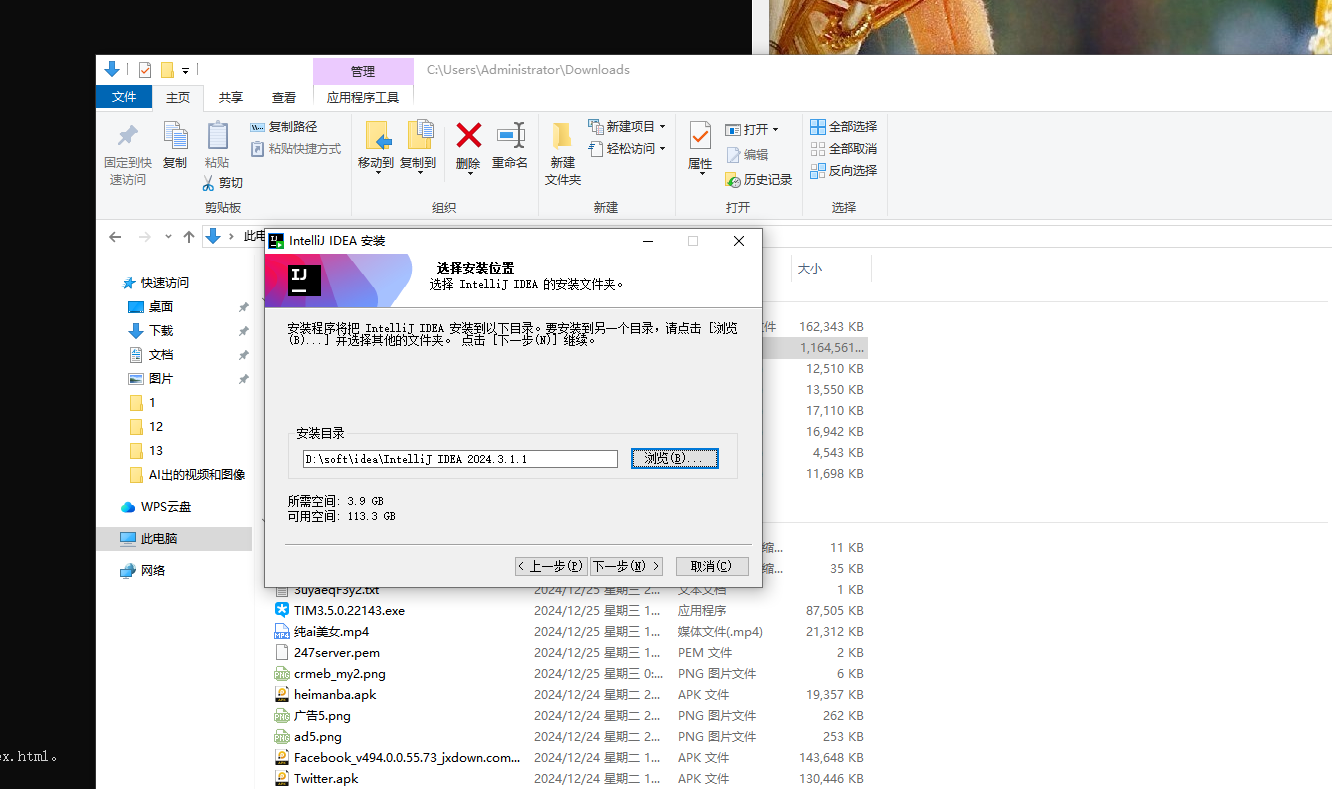
同样我的习惯是安装到d盘,
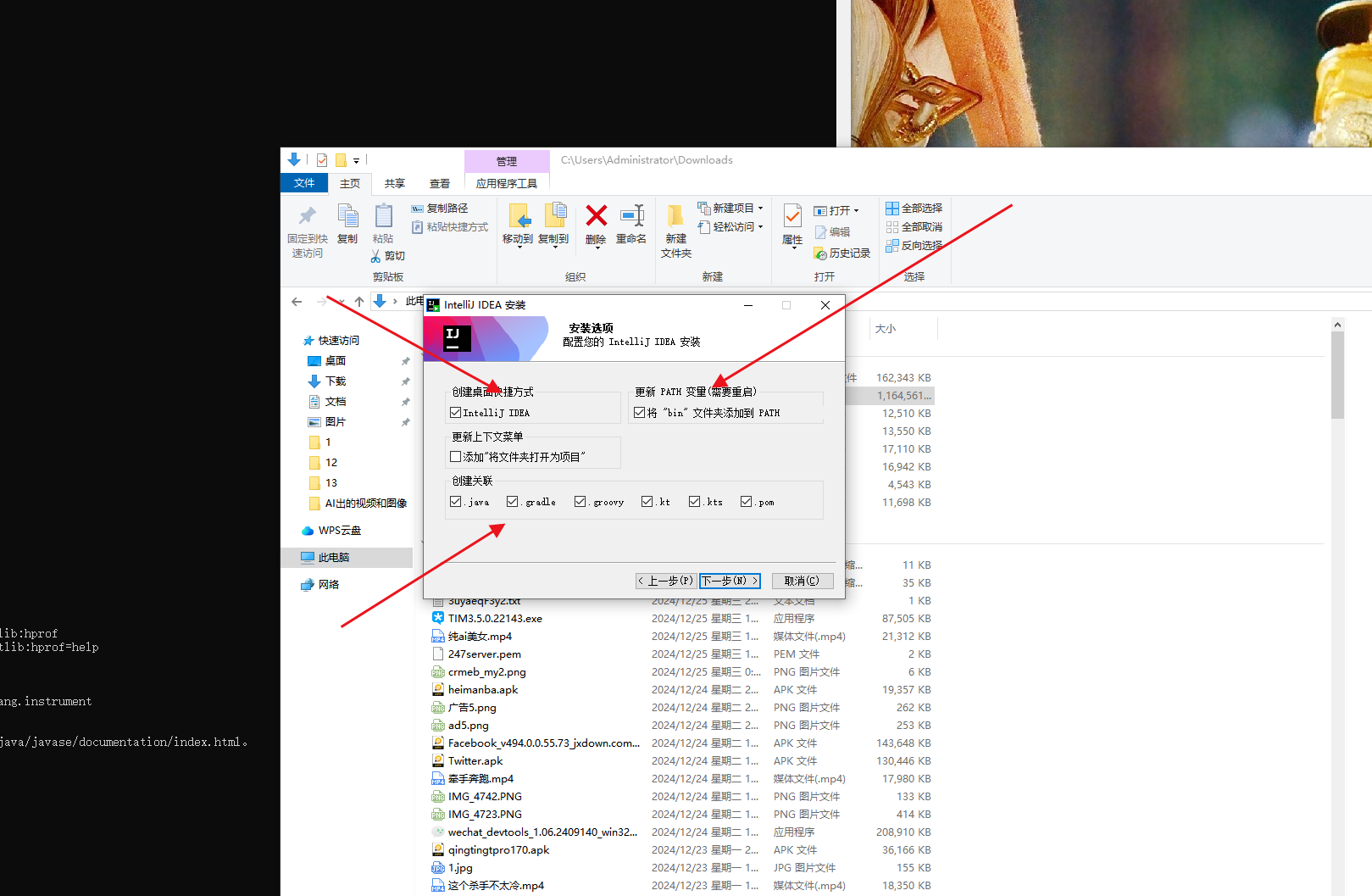
最后一步,勾选添加到path(这样省去了配置环境变量),勾选创建快捷方式,下方文件格式关联也建议勾选,都是java开发的文件。
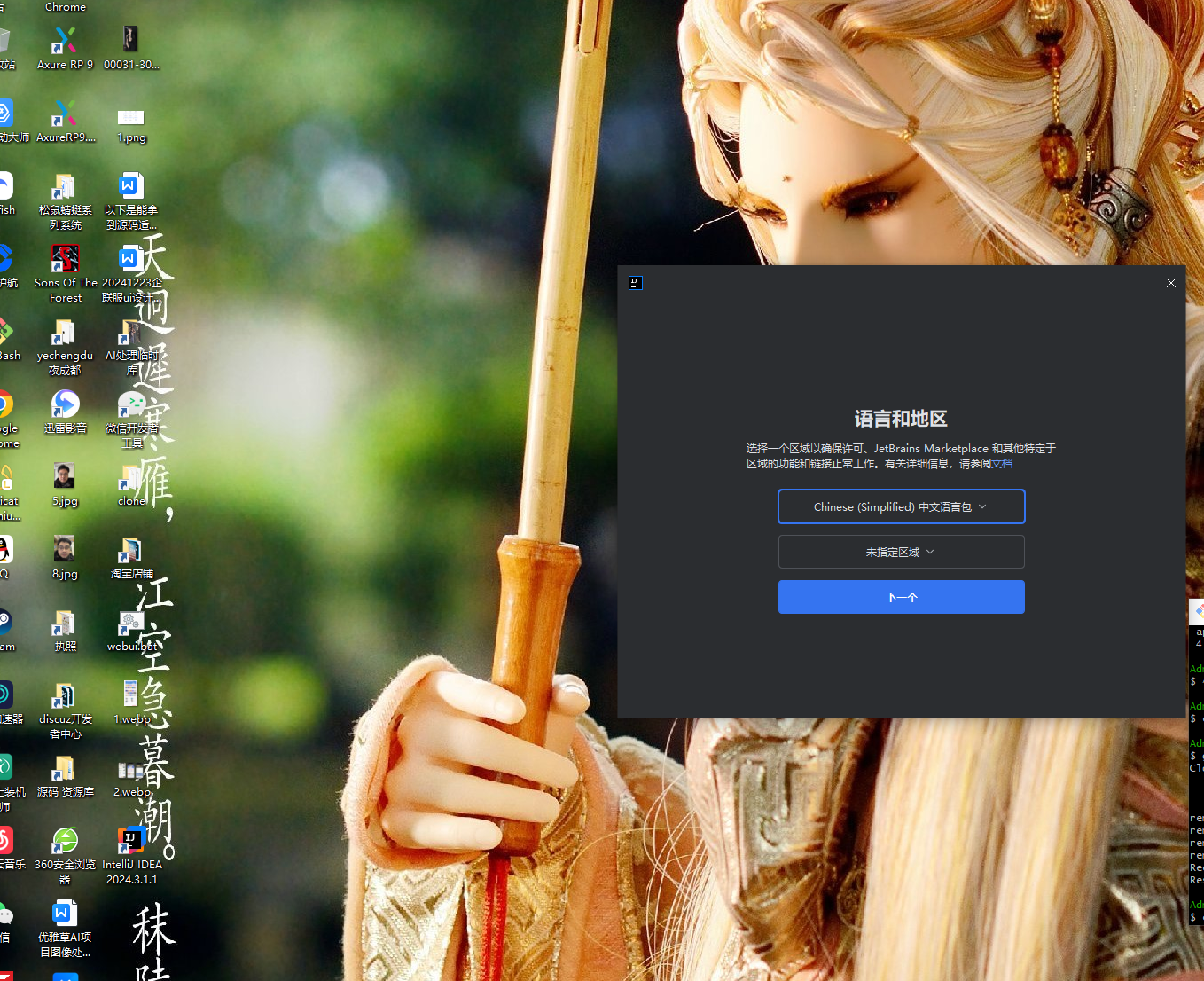
选择中文,下一步提示激活,有钱的同学买个激活码,没钱的同学点试用。
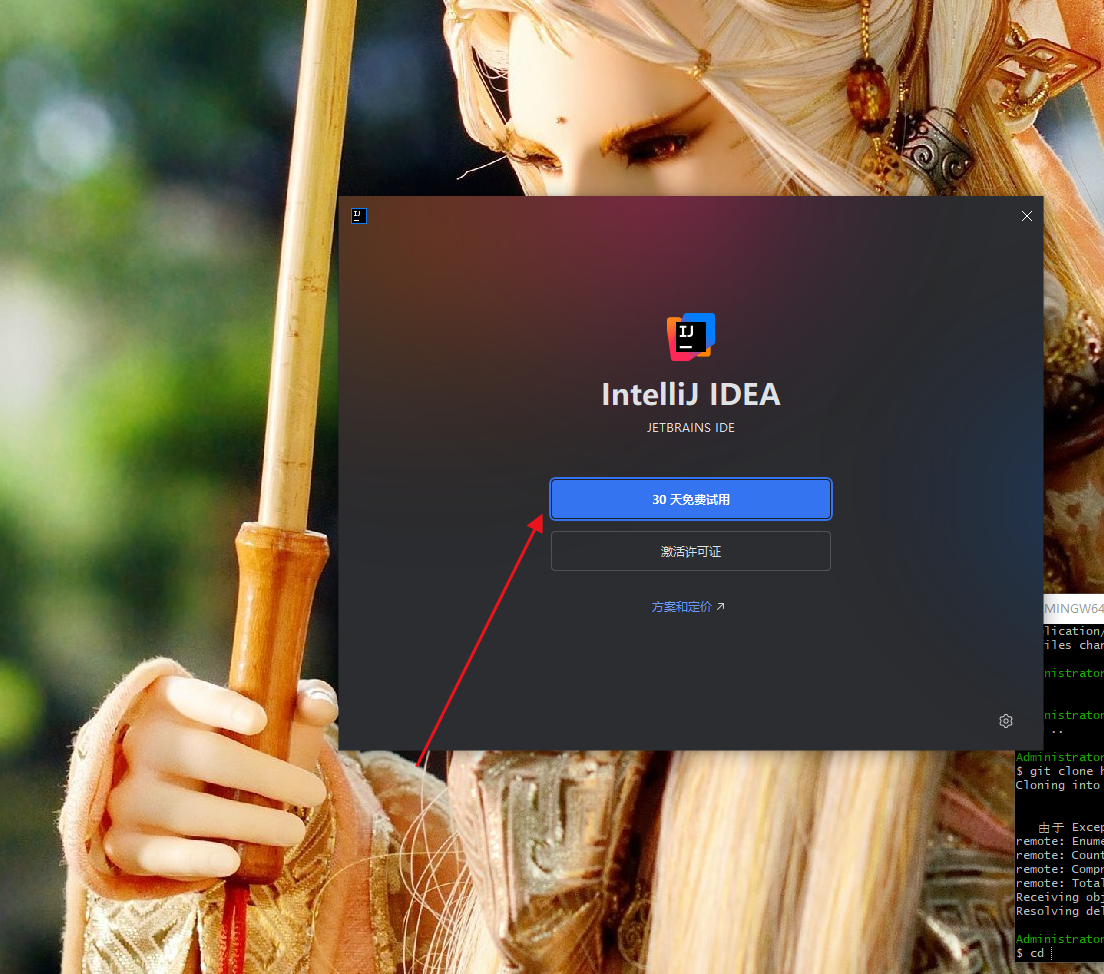
完成安装,尝试运行java工程项目.
尝试运行
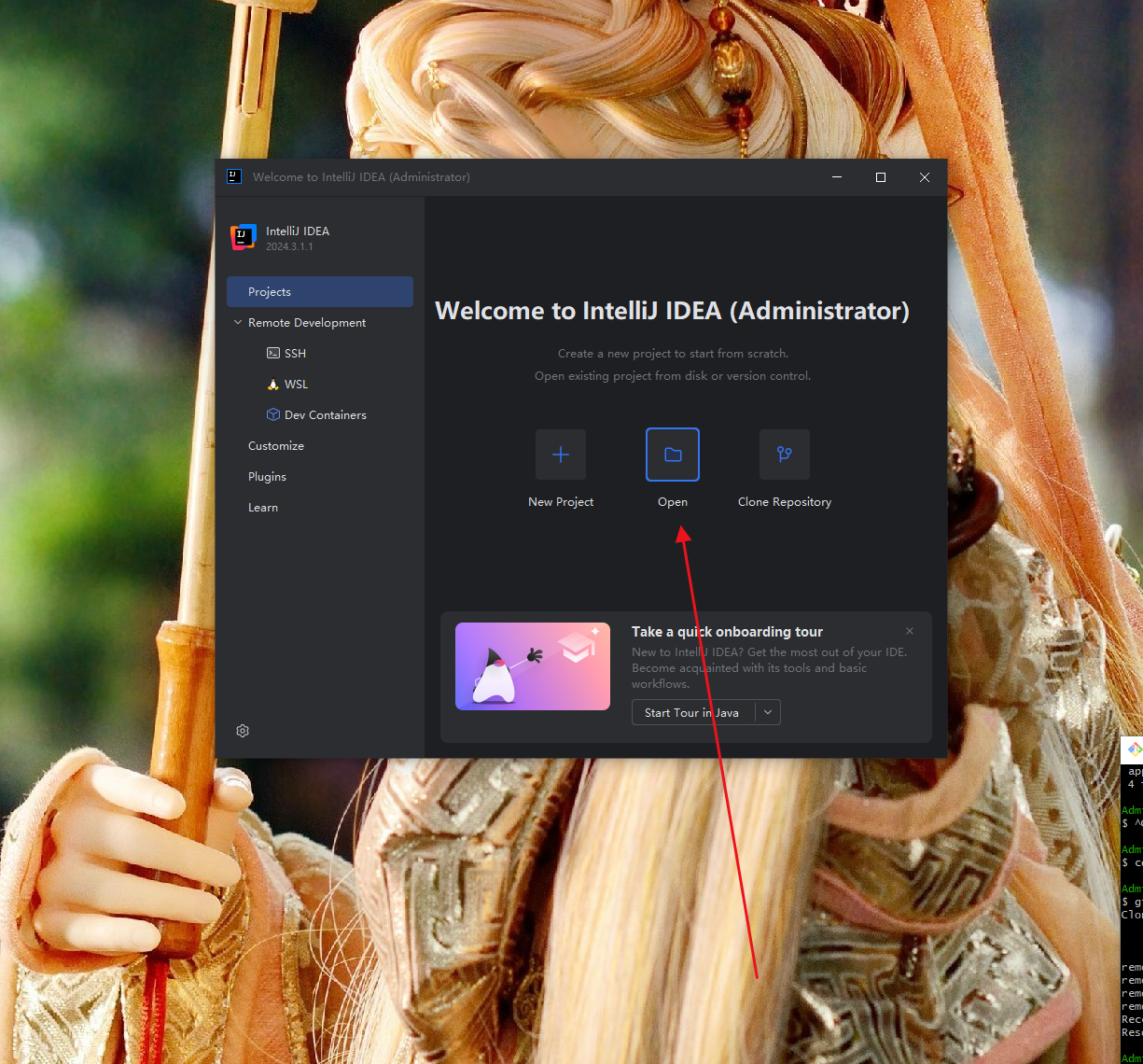
点击open 选择现有工程的目录,我选择了我们雪花版的java服务端 sonw-server
进去会提示是否使用中文,因为他会自动检测到,选择是就可以了,
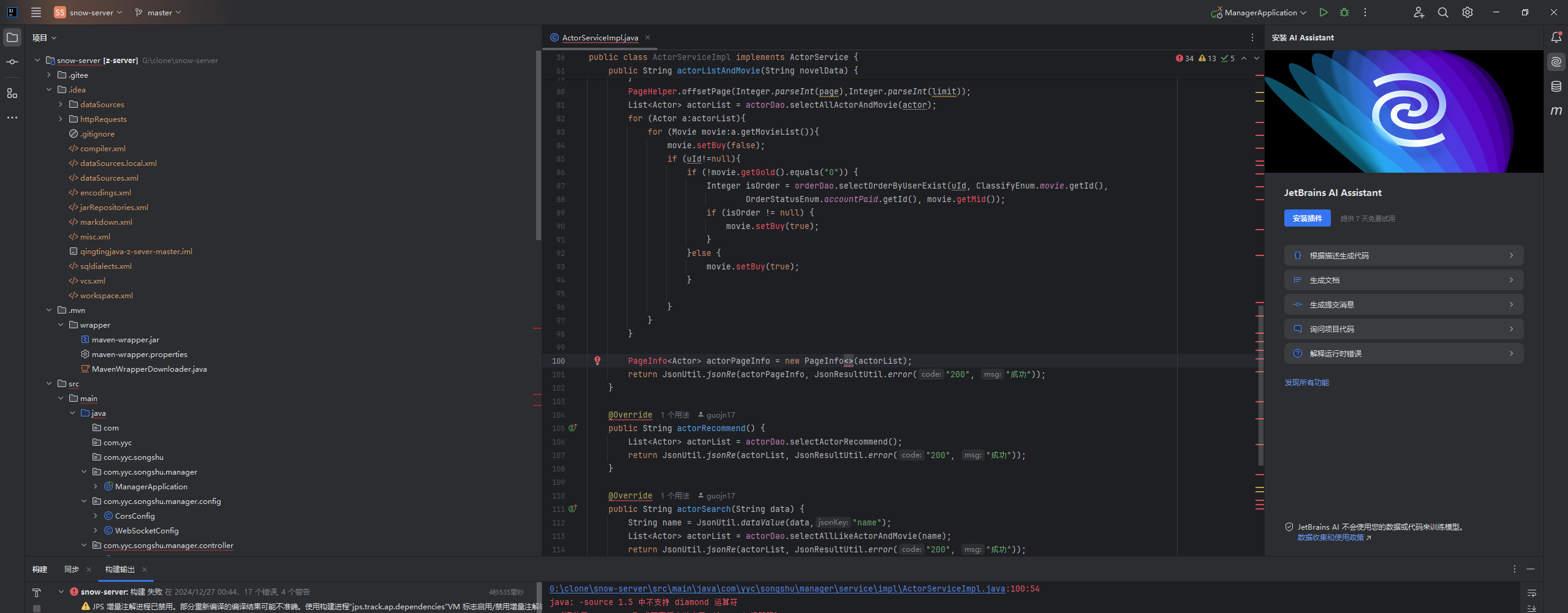
若有收获,就点个赞吧
